从红米手机换到iPhone时,最重要的任务之一就是确保所有联系人都能顺利转移。丢失联系人信息会非常令人沮丧,尤其如果您工作或沟通都依赖手机。幸运的是,有几种有效的方法可以帮助您将联系人从红米手机转移到iPhone。
在本指南中,我们将一步一步地引导您了解每种方法,解释在不同情况下哪种方法效果最佳,并帮助您选择最方便、最安全、最有效的联系人转移方式。
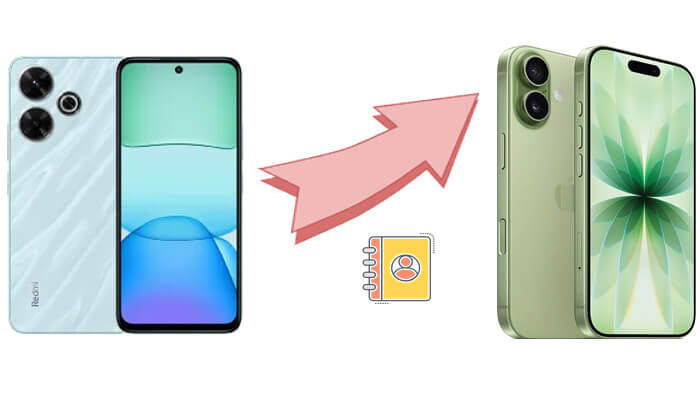
苹果的“转移到iOS应用是一款官方且安全的工具,可帮助Android用户将联系人、短信、照片和书签等数据传输到新的 iPhone。此方法在首次设置新 iPhone时效果最佳,因为它已集成到iOS设置流程中。
以下是如何通过“转移到iOS将联系人从 Redmi 手机转移到 iPhone 的方法:
步骤 1. 在您的 Redmi 手机上,打开 Google Play 商店并安装“迁移到iOS应用程序。
步骤二:打开新iPhone并开始设置过程。当出现“应用与数据”屏幕时,点击“从Android转移数据”。

步骤 3. 打开 Redmi 手机上的“迁移到iOS应用,点击“继续”,然后接受条款和条件。
步骤 4. 您的 iPhone 上将显示一个数字代码。请在您的 Redmi 设备上输入该代码。(如果未显示iOS代码,请尝试输入)

步骤 5. 将两部手机连接到同一个 Wi-Fi 网络,并选择“联系人”作为要传输的数据类型。
步骤 6. 点击“下一步”,等待转账过程完成。
步骤 7. 完成后,完成 iPhone 的设置,打开“通讯录”应用以确认导入的联系人。
如果您已经设置好 iPhone,或者“转移到iOS无法正常工作,又或者您想要一个更快更灵活的解决方案, Coolmuster Mobile Transfer是您的理想之选。这款专业的传输工具只需一键即可将联系人从 Redmi 手机传输到 iPhone。它完全兼容Windows和Mac系统,并确保 100% 的数据安全,不会覆盖 iPhone 上的现有数据。
Coolmuster Mobile Transfer亮点:
如何一键将 Redmi 手机中的联系人传输到 iPhone?请按照以下步骤操作:
01在电脑上下载并安装Coolmuster Mobile Transfer 。启动程序,使用 USB 数据线将您的 Redmi 手机和 iPhone 连接到电脑。如果提示,请在 Redmi 手机上启用 USB 调试模式,并在 iPhone 上点击“信任此电脑”。
02确保 Redmi 手机显示为“源”设备,iPhone 显示为“目标”设备。如果顺序错误,请点击“翻转”。

03在文件类型列表中勾选“通讯录”,然后点击“开始复制”开始传输。等待几分钟,传输过程即可完成。完成后,打开 iPhone 上的“通讯录”应用,查看新导入的联系人。

如果您已在 Redmi 手机上使用 Google 帐户保存了联系人,则可以通过 Google 的云同步功能轻松地将它们同步到 iPhone。此方法无需电脑;只需登录同一个 Google 帐户即可启用自动同步。
以下是如何使用 Google 通讯录将 Redmi 手机中的联系人同步到 iPhone 的方法:
步骤一:在您的红米手机上,依次进入“设置”>“账号与同步”>“Google”。确保“联系人”同步已启用。
步骤 2. 等待您的联系人同步到您的 Google 帐户。
步骤 3. 在您的 iPhone 上,打开“设置”>“邮件”>“帐户”>“添加帐户”。
步骤 4. 选择“Google”,然后使用您在 Redmi 上使用的同一帐户登录。
步骤 5. 启用“联系人”开关,并等待几分钟。

步骤 6. 打开 iPhone 上的“通讯录”应用,您将看到所有已同步的 Google 联系人自动显示。
如果您想以最直接的方式将联系人传输到 iPhone,使用 SIM 卡导入是一种传统且简单的方法。您只需将联系人从 Redmi 手机导出到 SIM 卡,然后导入到 iPhone 即可。虽然这种方法一次可以导入的联系人数量有限,但它不依赖互联网或第三方工具,因此非常适合小规模传输。
以下是如何使用 SIM 卡将 Redmi 手机中的联系人复制到 iPhone 的方法:
步骤 1. 在您的 Redmi 手机上,打开联系人应用,然后进入“管理联系人”>“导出到 SIM 卡”。
步骤 2. 等待联系人成功复制到您的 SIM 卡。
步骤 3. 从 Redmi 手机中取出 SIM 卡,然后将其插入 iPhone。
步骤 4. 在您的 iPhone 上,前往“设置”>“通讯录”>“导入 SIM 卡通讯录”。

第五步:等待导入过程完成。现在您可以在 iPhone 的“通讯录”应用中找到这些联系人。
Q1. 能否通过蓝牙将 Redmi 手机上的联系人传输到 iPhone?
不,这是不可能的。iPhone 的蓝牙主要用于配对设备(例如耳机、扬声器、键盘等),不支持与Android设备(例如 Redmi)直接传输数据。
Q2. 如果我的红米手机坏了怎么办?
如果您的联系人已与您的 Google 帐户同步,只需在您的 iPhone 上登录同一个 Google 帐户即可恢复它们。
Q3. 为什么“移至iOS无法连接?
请确保两部手机连接到同一 Wi-Fi 网络,并且 Redmi 手机上的移动数据已关闭。如果问题仍然存在,请尝试使用Coolmuster Mobile Transfer作为替代方案。
现在您已经了解了几种轻松将联系人从 Redmi 手机传输到 iPhone 的可靠方法。
在众多同类软件中, Coolmuster Mobile Transfer以其速度、兼容性和可靠性脱颖而出。它是将所有重要联系人(甚至其他数据)从 Redmi 手机无缝迁移到 iPhone 的最佳方式,而且不会造成数据丢失。
相关文章:
如何通过 4 种简单的方法将 iPhone 上的联系人传输到 Redmi 手机?